Se denomina "Rutina de Mantenimiento" a la agrupación de varios "Trabajos" que se ejecutan simultáneamente en una fecha o medición determinada. Estas periodicidades permiten una administración ágil del tema de mantenimiento, ya que con solo un clic se puede crear una orden con múltiples trabajos y repuestos.
Basado en la periodicidad que se le fije a ésta, el sistema genera las respectivas alertas de ejecución.
Para configurar las rutinas de forma correcta siga los siguientes pasos:
- Crear la Rutina de Mantenimiento
- Asignar periodicidad a la rutina de mantenimiento
- Consulta de costos de las rutinas
Creación de Rutina de Mantenimiento
Para crear "Rutinas de Mantenimiento", haga clic en:
- Mantenimiento > Rutinas de Mantenimiento
- Se presenta un formulario dividido en tres grandes secciones.
- En la primera sección se crean los datos básicos de la rutina. (Nombre, código, Observaciones y si está activa ó no la rutina)
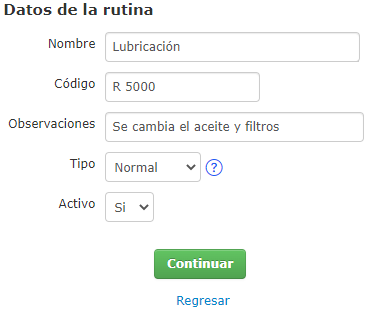
- En la segunda sección encontramos dos pestañas Trabajos de la Rutina, Repuestos de la Rutina
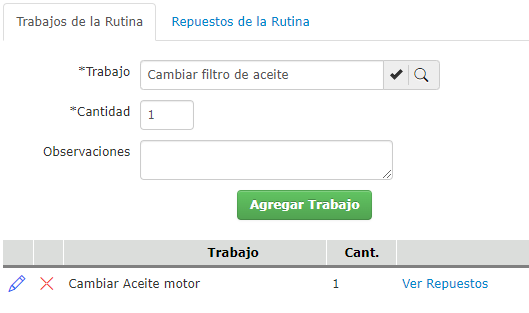
- A medida que se agreguen trabajos, el sistema los muestra en una tabla en la parte inferior de esta sección, con opción de agregar los repuestos o repuestos asociados al trabajo en el maestro de trabajos.
- Por último se agregan a la "Rutina" los Repuestos del inventario que se requieren para ejecutarla.
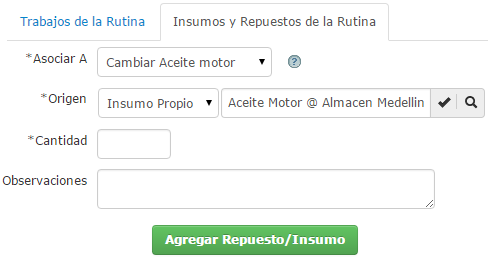
Nota
Puede asociar a una rutina de mantenimiento repuestos de su inventario, estos repuestos se descontaran al momento de agregar la rutina en una orden de trabajo.
Asignar Periodicidad a Rutinas de Mantenimiento
Una vez creadas las rutinas, se tiene la posibilidad de asignarle "Periodicidad" a ésta. Al fijarle la periodicidad, permitirá que la ejecución se programe automáticamente con la frecuencia fijada.
- Para realizarlo ingrese al menú Mantenimiento > Rutinas de Mantenimiento > luego haga clic en el icono de "Definir Periodicidad"
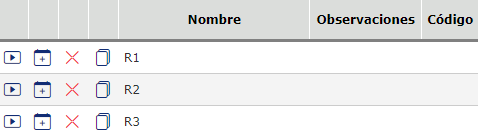
Nota
- El sistema le ofrece la posibilidad de asignar la periodicidad a un mismo trabajo en varias unidades de medida. Es decir, usted podrá definir el cambio de aceite de motor, en kilómetros, horas y días simultáneamente. El parámetro que primero se cumpla originará la respectiva alerta.
- Una vez definida una Periodicidad para un trabajo, el sistema permite modificar en cualquier momento sus valores. Ingrese al formulario de periodicidades y mediante el icono de modificar podrá hacerlo.
Para definir la periodicidad el sistema ofrece la posibilidad de que sea fijada de varias formas:
Por Vehículo
El sistema le permite definir la periodicidad especifica para cada vehículo; este puede tener condiciones especiales, un ejemplo puede ser que el cambio de aceite para este vehículo en especifico se debe realizar cada 12.500 kilómetros de acuerdo a un estudio realizado al aceite.
Para definir la periodicidad para cada vehículo debe realizar los siguientes pasos:
- Ingrese la identificación del vehículo al cual desea definirle la periodicidad.
- Seleccione la unidad de medida con la cual quiere que se genere la periodicidad.
- Ingrese el valor del intervalo por el cual quiere que se genere la periodicidad.
- Para finalizar haga clic en Crear
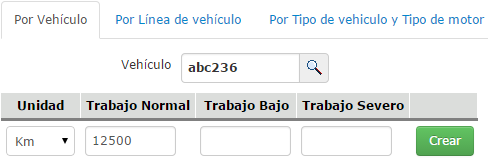
Por Línea de vehículo
El sistema le permite definir la periodicidad por línea de vehículo tendiendo de las especificaciones técnicas que le puede suministrar el fabricante del vehículo, puede ser que el cambio de aceite para esta línea de vehículo se debe realizar cada 11.000 kilómetros de acuerdo a un estudio realizado al aceite.
Para definir la periodicidad por Línea de Vehículo y Tipo Motor debe realizar los siguientes pasos:
- Seleccione la pestaña "Por Línea de vehículo"
- Seleccione la Marca, y luego seleccione la línea del vehículo al cual desea definirle la periodicidad.
- Seleccione la unidad de medida con la cual quiere que se genere la periodicidad.
- Ingrese el valor del intervalo por el cual quiere que se genere la periodicidad.
- Para finalizar haga clic en Crear
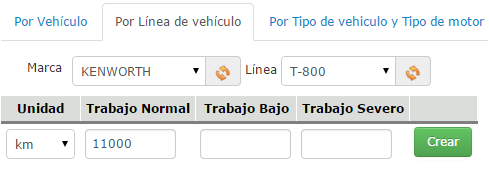
Tipo de Vehículo y Tipo de Motor
Combine los factores de "Tipo de Vehículo" y "Tipo Motor", para definir la periodicidad de los trabajos. Ej: Cambio de aceite de motor para vehículos tipo "Tractocamion" con Motor "Cummins ISX" cada 15,000 km.
Para definir la periodicidad por Tipo de Vehículo y Tipo de motor debe realizar los siguientes pasos:
- Seleccione la pestaña "Por Tipo de vehículo y Tipo de Motor"
- Seleccione la el Tipo de Vehículo, y luego seleccione el tipo de Motor al cual desea definirle la periodicidad.
- Seleccione la unidad de medida con la cual quiere que se genere la periodicidad.
- Ingrese el valor del intervalo por el cual quiere que se genere la periodicidad.
- Para finalizar haga clic en Crear
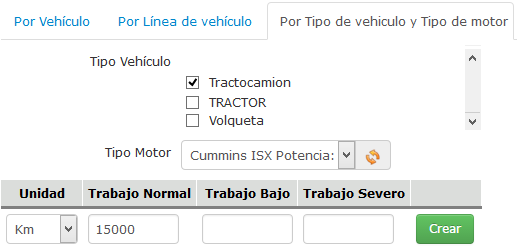
Tipo de Vehículo
Asigne la Periodicidad de los trabajos basado sólo en el Tipo de Vehículo de su flota. es decir por: Automóvil, Camión, Tracto Camión, Motocicleta, etc. Consulte como "Tipo de Vehículos"
Para definir la periodicidad por Tipo de Vehículo debe realizar los siguientes pasos:
- Seleccione la pestaña "Por Tipo de vehículo"
- Seleccione la el Tipo de Vehículo al cual desea definirle la periodicidad.
- Seleccione la unidad de medida con la cual quiere que se genere la periodicidad.
- Ingrese el valor del intervalo por el cual quiere que se genere la periodicidad.
- Para finalizar haga clic en Crear
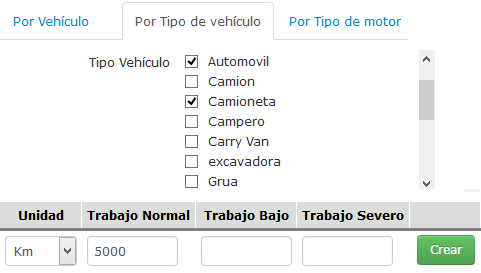
Tipo de Motor
Por Tipo de Motor: el sistema permite asignar la Periodicidad de los trabajos por el tipo de motor que estos tengan. Estos tipos de motor se deben crear y asociar al vehículo previamente. Vea como "Crear Motores" y además como "Asociar Motor al Vehículo".
Para definir la periodicidad por Tipo de motor debe realizar los siguientes pasos:
- Seleccione la pestaña "Por Tipo de Motor"
- Seleccione la el Tipo de motor al cual desea definirle la periodicidad.
- Seleccione la unidad de medida con la cual quiere que se genere la periodicidad.
- Ingrese el valor del intervalo por el cual quiere que se genere la periodicidad.
- Para finalizar haga clic en Crear
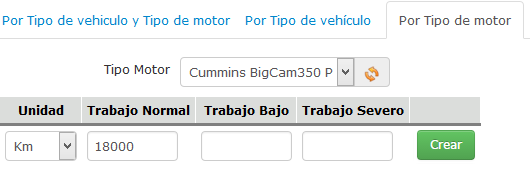
Nota:
Tenga en cuenta al momento de definir las periodicidades el concepto de "Trabajo Normal, Bajo y Severo". Esta es una clasificación basada en el nivel de intensidad de trabajo de sus vehículos. Esta clasificación es asignada a cada vehículo al momento de crearlo. Vea más en: Crear Vehículo.
Basados en el punto anterior, es muy importante tener en cuenta al momento de definir las periodicidades, diligenciar el valor en el campo correcto. Ya que si al menos se ha creado uno o varios vehículos con tipos de trabajos diferentes, se deberán diligenciar dichos campos acá al momento de definir estas Periodicidades.
Para finalizar con la asignación de la periodicidad haga clic en el botón "Crear"
Consulta de Costos de Rutinas
Una vez creadas las rutinas, se tiene la posibilidad de ver en una forma detallada los costos de las mismas.
Para acceder al informe de Costos de las rutinas siga los siguientes pasos:
- Ingrese al menú Mantenimiento > Rutinas de Mantenimiento > luego haga clic en el icono de

- Seleccione el Tipo de Vehículo
- Para Finalizar haga clic en Consultar

Nota
Para poder visualizar los costos de los trabajos o repuestos, estos deben estar asignados previamente en el respectivo maestro de Repuestos, repuestos del inventario y Trabajos.
Comentarios